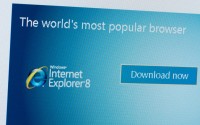Como Desinstalar Barras De Ferramenta Do Navegador
Aprenda Como Desinstalar Barras De Ferramenta Do Navegador.
Artigo publicado por Maria nas categorias: Informática, Internet, Tecnologia
Toda vez que baixamos um programa ou arquivo novo, muitas vezes instalamos barras de ferramentas nos nossos navegadores inadvertidamente. Essas barras vêm incluídas no instalador de outros programas ou são adicionadas por vírus que invadem nosso computador. As mais insistentes são as barras de ferramentas de sites de procura, programas de tradução de sites, sites de classificados e empregos, emoticons, dentre outros.
A primeira vez que uma dessas barras de ferramentas apareceu você pode até ter achado útil, ela tinha um botão que o levava direto ao Facebook ou a um site de buscas; um botão para traduzir sites ou guardar suas páginas favoritas. Mas, com o passar do tempo mais e mais barras vão se juntando no seu navegador, e muitas delas são inúteis, principalmente agora que os navegadores fazem buscas direto da barra de endereços deles. Além de tudo, elas pesam seu navegador esteticamente e na hora de navegar, fazendo tudo ficar lento.

Enfim, essas barras de ferramentas só atrapalham e devem ser retiradas. Felizmente, isso não é muito difícil.
Desinstalando as Barras de Ferramentas
- O processo de desinstalação dessas barras de ferramentas difere de um navegador para outro, mas é sempre simples. Daremos o passo a passo para desinstala-las nos três principais navegadores: Internet Explorer, Google Chrome e Firefox.
- No Internet Explorer, acesse o menu “Ferramentas” (em algumas versões ele é representado por um ícone que parece um mecanismo de um relógio, mas esse menu está sempre no canto superior direito do navegador) e nele escolha a opção “Gerenciar Complementos”; uma janela irá se abrir com outras opções, escolha “Barra de Ferramentas e Extensões”. Nessa última opção aparecerá todas as extensões e barras de ferramentas que seu navegador tem, escolha as que você quer desinstalar, clicando em cada uma delas e clicando no botão desabilitar abaixo.
- No Google Chrome você deve primeiro abrir o menu principal, marcado pelo símbolo de três barrinhas horizontais no canto superior direito do navegador; no menu que se abrir, escolha a opção “Ferramentas” e depois “Extensões”. Nessa última opção aparecerá uma lista de extensões, clique na que quer excluir e aperte o ícone de uma lixeira que irá aparecer.
- No Firefox, você clica primeiro no botão Firefox, nesse caso no canto superior esquerdo, seleciona a opção “Add-ons”, depois, a opção “Extensões”. No Firefox você deve selecionar os itens que quer excluir e clicar no botão “Remover” posteriormente.
Retirando o Mal pela Raiz
Você verá que algumas dessas barras de ferramentas são mais teimosas e não saem desse jeito. Elas não aparecem como extensões, ou se aparecem, se reinstalam depois. Elas podem ter um programa instalado no seu computador fazendo isso. Para desinstalar esse tipo de programa, vá no menu Iniciar do Windows e escolha o Painel de Controle.
Na janela que irá se abrir, clique em “Programas – desinstalar um programa”, normalmente na parte inferior da janela. Uma lista aparecerá com todos os programas que estão instalados no seu computador, procure pelo nome ou símbolo que aparece na barra de ferramenta que você quer excluir. Clique duas vezes no item e ele começará a desinstalação.